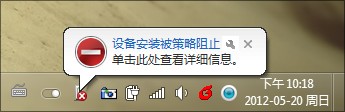U盤是我們平時工作中必備的工具之一,但它也是最常見傳播病毒木馬的方式,如何防止他人的U盤啟動,保護自己系統安全,本教程就為大家介紹在win7下通過組策略防止陌生U盤啟動。
1、禁止其他U盤插入
整個操作共分兩個階段,首先是讓Win7認識你的U盤,其次就是設定規則讓系統自動拒絕其他U盤了。
第一步.將自己的U盤插入電腦,然後打開【設備管理器】,依次展開【計算機】→【磁盤驅動器】,然後找到自己的U盤項。
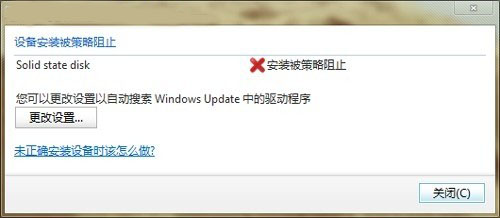
2、找到自己的U盤
第二步.雙擊U盤項進入屬性頁面,接下來打開【詳細信息】面板,將其中的【屬性】更改為【硬件ID】,然後復制下硬件ID中第一個值。
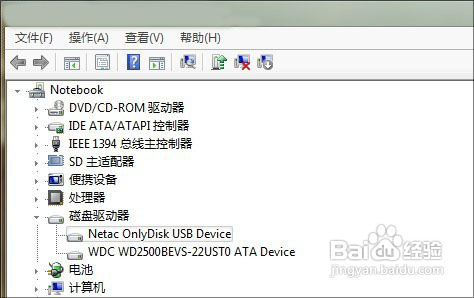
3、記錄下U盤的“硬件ID”
第三步.同樣的操作,將【通用串行總線控制器】→【USB大容量存儲設備】中的硬件ID復制下來,具體步驟同上。
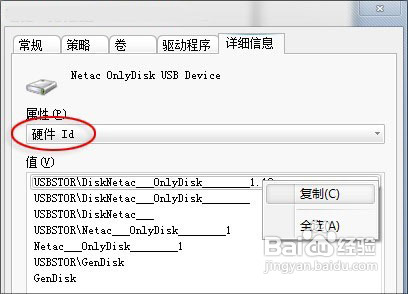
4、記錄下USB大容量存儲設備的“硬件ID”
第四步.點擊開始菜單,在搜索欄中輸入“gpedit.msc”,啟動組策略編輯器。
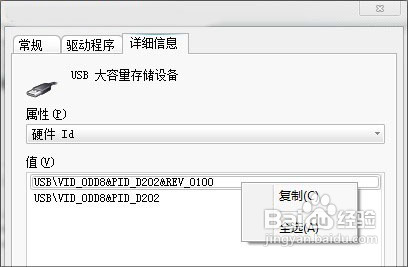
5、啟動【組策略編輯器】
第五步.依次找到並展開【計算機配置】→【管理模板】→【系統】→【設備安裝】→【設備安裝限制】。
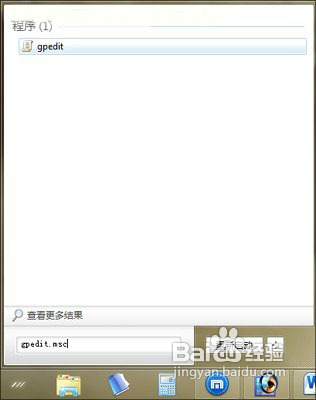
6、找到【設備安裝限制】
第六步.分別開啟【禁止安裝未由其他策略設置描述的設備】和【允許安裝與下列設備ID相匹配的設備】,並將剛才復制下來的U盤及USB大容量存儲設備的硬件ID填寫到【允許安裝與下列設備ID相匹配的設備】的【顯示】面板中。
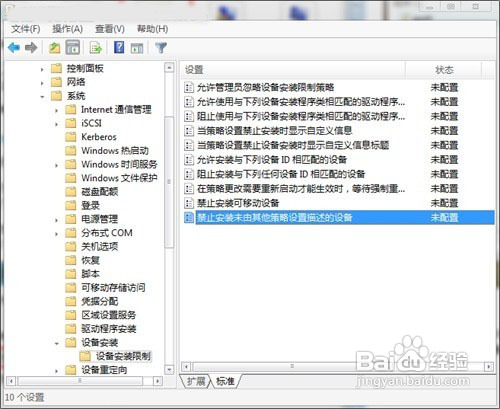
7、將剛才記錄的U盤硬件ID填入
好了,點擊確定後配置便開始生效,隨便插一塊U盤試試吧。怎麼樣,組策略的威力是不是很強大!
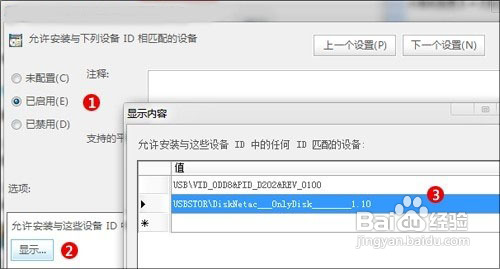
8、